Now - 04:13:21
Як перамясціць прыкладання на карту памяці "Андроід"?
Паведамленне пра памылку, якая азначае недахоп месца ў памяці вашага смартфона, прыходзіць у самы нечаканы момант. Шматлікім уладальнікам такое паведамленне прынесла нямала непрыемнасцяў.
Куды дзяецца месца?
Улічваючы, што абнаўлення многіх прыкладанняў адбываюцца аўтаматычна, мы не заўсёды ў стане кантраляваць аб'ём занятай памяці. Вялікую частку месца займаюць гульні, графічныя прыкладання, карты. Месца займае не толькі сам дыстрыбутыў гульні, яе праграмныя файлы, але і захаваныя ў кэшы налады, інтэрнэт-старонкі, базы дадзеных і іншыя рэсурсы. Усталёўваючы новыя і новыя гульні, прыкладання і праграмы, вы рызыкуеце сутыкнуцца з праблемай недахопу месца.
Як перамясціць прыкладання на карту памяці?
Заўсёды можна знайсці выхад. Існуе некалькі варыянтаў таго, як перамясціць прыкладання на карту памяці. Android 2.2 функцыі пераносу прыкладання на карту памяці не мае. Да яго патрабуецца асаблівы падыход. Таксама на "Андроід" 4.4 "Кіт Кат" вытворцы зачынілі функцыю пераносу прыкладанняў у мэтах бяспекі. У астатніх версіях інструкцыя простая.
Для пераносу адкрыйце налады аперацыйнай сістэмы. Знайдзіце раздзел «Прыкладання». На закладцы SD-карта вы знойдзеце ўсе прыкладання, якія падтрымліваюць перамяшчэння. Цяпер неабходна выбраць тыя праграмы, якія вы сапраўды жадаеце перамясціць. Калі прыкладанне не пазначаныя сцяжком, яно працуе ў цяперашні час, і сістэмныя файлы не могуць быць перамешчаныя. Перад тым, як перамясціць прыкладання на карту памяці, неабходна адключыць іх. Пераканаемся, што зроблены правільны выбар. Клікніце па назве праграмы. Адкрыюцца звесткі аб ёй. Тут паказана размяшчэнне і колькасць займанага месца. Для завяршэння аперацыі засталося націснуць на кнопку «Перамясціць на SD карту» і дачакацца завяршэння аперацыі.
Больш:
Lenovo v580c: падрабязны агляд
Сёння мы вырашылі напісаць пра ноўтбуку Lenovo v580c. Агляд будзе падрабязным, так як гэты партатыўны ПК серыі IdeaPad мае высокую папулярнасць, але не многія ведаюць, чым жа прыцягвае гэта прылада пакупнікоў. Мадэль з'яўляецца хуткай і змяшчае ў саб...
Брандмаўэр - што гэта? Стандартны абаронца ПК
Брандмаўэр – што гэта такое? Карысная функцыя ў аперацыйнай сістэме або малаэфектыўныя сродак абароны? Перш чым адказаць на гэтае пытанне, нам трэба высветліць, што робіць кампутар і як правільна яго наладзіць.Агульныя звесткіДля паспяховай пра...
"Аблівіян": праходжанне гульні. Кіраўніцтва і парады па праходжанні гульні "Аблівіян"
The Elder Scrolls IV: Oblivion — ролевая гульня ад кампаніі Bethesda Games Studios. Адразу ж пасля рэлізу у 2006 годзе яна стала вельмі папулярнай. Сюжэт заснаваны на супрацьстаянні галоўнага героя і культу Прынца Разбурэння, які плануе адкрыць...
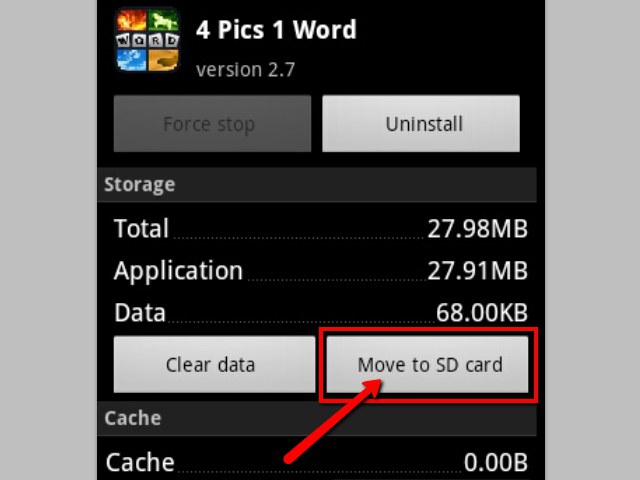
Дзеянне мае і зваротны ход. Далёка не ўсе праграмы пераносяцца цалкам. Невялікая частка сістэмных файлаў ўсё ж застаецца ў памяці тэлефона.
Дадатак AppMgr3
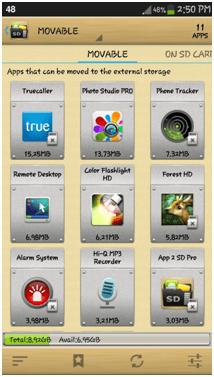
закліканая Дапамагчы карыстальнікам праграма AppMgr III. З яе дапамогай можна лёгка перамяшчаць прыкладання на CD карту і назад. Раней дадзеную праграму можна было сустрэць пад назвай App 2 SD. Ўтыліта мае дадатковыя карысныя функцыі. З яе дапамогай можна:
- Схаваць значок прыкладання з агульнага меню.
- Наладзіць апавяшчэнне аб завяршэнні ўстаноўкі прыкладання.
- Хутка ачысціць кэш.
У інтэрфейсе праграмы сартаванне выканана ў выглядзе зручных ўкладак. Разабрацца зможа нават пачатковец. Праграмай AppMgr зручна карыстацца яшчэ і таму, што яна аўтаматычна дзеліць усе прыкладання на тры тыпу:
- On phone — знаходзяцца ў памяці тэлефона, але перанос падтрымліваюць.
- On SD card — ужо перамешчаныя на SD карту.
- Phone only — прыкладання, якія не падтрымліваюць перанос.
Дзякуючы гэтаму ўласцівасці, лёгка ацаніць аб'ём інфармацыі да таго, як перамясціць прыкладання на карту памяці. "Андроід" падтрымлівае і іншыя праграмы, якія выконваюць падобную задачу. Ўтыліта выдатна працуе на планшэтах. Недахопам з'яўляецца тое, што для некаторых мадэляў смартфонаў неабходная апошняя прашыўка аперацыйнай сістэмы. Калі ласка, праверце, перад тым, як перанесці прыкладання на карту памяці, android 4. 2 (і вышэй), магчыма, ужо ўсталяваны. Калі няма – абнавіце аперацыйную сістэму.
Дадатак для перамяшчэння кэша
FolderMount дапамагае перамясціць кэш прыкладання на карту памяці. Справа ў тым, што кэшаваныя файлы займаюць ці ледзь не самае вялікае месца ў памяці смартфона. Пры пераносе звычайным спосабам яны застаюцца. Пры поўным выдаленні кэша можна страціць шэраг налад і пароляў. Але выхад ёсць. Тэчку з кэшаваць файламі можна перамясціць на карту памяці.
Карыстацца FolderMount дастаткова проста. Працуе яна пад карыстацкімі правамі Root. Для перамяшчэння Кэш-файлаў запусціце FolderMount. У радку «Імя» выберыце назву прыкладання. У тэрміне «Крыніца» пакажыце тэчку з кэш-файламі, шлях будзе выглядаць так: Android/obb/ «ваша тэчка з імем прыкладання»/. У пункце «Прызначэнне» пакажыце тэчку на SD карце, у якую трэба перамясціць кэш. Для пераносу націсніце значок галачкі ў правым верхнім куце. Калі ён стане зялёным, перанос скончыўся.
Дадатак Link2SD
Простае, маляўнічае дадатак з зручным інтэрфейсам. Карысныя функцыі праграмы:
- Перамяшчае любыя выбраныя прыкладання на карту памяці.
- Дадатак ўмее выдаляць, замарожваць і размарожваць сістэмныя і карыстацкія прыкладанні.
- Праграма здольная пераўтвараць сістэмныя прыкладання, прыстасаваныя і наадварот.
- Link2SD можа выдаляць дадзеныя і кэш прыкладанняў, выконваць сартаванне, пошук і фільтраванне наяўных праграм.
Для карыстання патрабуюцца Root правы. Пераканайцеся, перад тым як перамясціць прыкладання на карту памяці – "Андроід" вышэй версіі 2.1? Характэрна, што перасоўванне, як і адваротнае дзеянне, выконваецца націскам адной кнопкі. Запусціце праграму. Знайдзіце прыкладанне і абярыце яго з спісу. Зайдзіце на ўкладку App info. Для перамяшчэння прыкладання на карту памяці і націсніце кнопку «Link to SD card». Для вяртання «Remove Link».
Як перамясціць больш прыкладанняў?
Далёка не ўсе праграмы можна перамясціць. Ёсць невялікая хітрасць. Яна даступная для упэўненых у сваіх сілах карыстальнікаў. Прыкладам можа стаць смартфон HTC. Паспрабуйце і пераканайцеся ў гэтым самастойна. Перад тым, як перамясціць прыкладання на карту памяці, усталюйце праграму SDK на кампутар. Затым падключыце да яго смартфон па USB-кабелю.
- У каталогу, дзе ўсталяваная праграма SDK, знаходзім файл абр і капіяваны яго шлях.
- Заходзім у камандную радок і прапісваем скапіяваны шлях, дапоўніўшы яго камандай: C:android-sdk-windowsplatform-tools абр shell.
- Націскаем «Enter», пасля чаго ў наступным радку павінен з'явіцца значок $.
- Зноў пішам: вечара SetInstallLocation 2, націскаем «Enter».
- Калі ў радку з'явіўся $, то ўсё ў парадку.
Закрываем камандную радок, адключаем тэлефон, перайдзіце ў "Прыкладанні". Можна ўбачыць, што цяпер для перамяшчэння даступна значна больш праграм.
Перамяшчэнне прыкладанняў на "Андроід" версіі ніжэй 2.1
Хоць сама аперацыйная сістэма не падтрымлівае дзеянне па пераносе, спосаб абыйсці гэта ўмова ёсць. Для нала удакладніце, магчыма, на вашым прыладзе ўжо ўстаноўлена спецыяльная прашыўка. Калі гэта не так, перанесці прыкладання на карту памяці ўсё яшчэ магчыма. Для гэтага спатрэбіцца падключыць мабільнае прылада да кампутара праз USB-кабель.
Спосаб даступны для прасунутых карыстальнікаў. Тым, хто толькі пачынае асвойваць зварот са смартфонам, лепш скарыстацца дапамогай спецыяліста. Правіла для ўсіх карыстальнікаў і ўсіх праграм без выключэння: рабіце бэкапы вашых прыкладанняў! Гэта дапаможа захаваць дадзеныя ў выпадку памылкі.
Падлучыўшы мабільнае прылада да кампутара, падрыхтуем SD карту да пераносу. Запускаем прыкладанне MiniTool Partition Wizard, якое дапаможа нам разбіць яе на раздзелы. Важна, каб на карце не было ніякай патрэбнай інфармацыі. Скапіюйце на кампутар усе дадзеныя з яе. Мы збіраемся, каб выдаліць ўжо існуючыя раздзелы, а заадно і ўсю інфармацыю на іх. Для вернасці можна адфарматаваць карту. Пасля таго, як яна стане чыстай, прыступаем да стварэння патрэбных раздзелаў:
- Раздзел Primary FAT32 – пакіньце пабольш месцы, бо тут будуць захоўвацца ўсе карыстацкія дадзеныя.
- Primary ext2 – раздзел для нашых праграмаў.
Толькі зараз можна перамяшчаць прыкладання. Раім карыстацца утылітай Link2SD. Запампуйце праграму. Пасля ўстаноўкі перазагрузіцца. Усталюйце правы Root, пры запыце выбраўшы ext2. Запусціце ўтыліту і пачынайце перанос паводле інструкцыі.
Калі няма правоў Root?
Некаторыя вытворцы ўсталёўваюць свае прашыўкі. Хоць вы заўсёды можаце ўдакладніць у інструкцыі да прылады, як перамясціць прыкладання на карту памяці, часцей за ўсё ў гэтых смартфонаў нельга скарыстацца правамі Root. Робіцца гэта для бяспекі, з аднаго боку, а з другога - для навязвання платных праграм. Скажам прама - не ўсе лічаць гэта справядлівым рашэннем. Узнікае пытанне: "Як перамясціць прыкладання на карту памяці не маючы адпаведнага дазволу сістэмы?"
Пераўсталюеце аперацыйную сістэму цалкам. Паводле вытворцы, якія немагчыма змяніць, будуць сцёртыя. Дыстрыбутыў спампаваць з афіцыйнага сайта. Пераўсталёўка не будзе нічога каштаваць, але зойме шмат часу. Неабходна будзе скарыстацца стацыянарным кампутарам. Усе праграмы прыйдзецца наладжваць зноўку. Гэты варыянт для вопытных карыстальнікаў.
Абыход абмежаванняў. Як перамясціць прыкладання на карту памяці.
Lenovo a516 – гэта папулярны бюджэтны смартфон. Аб'ём памяці невялікі – 4 Гб. Гэта пры досыць хуткім працэсары і яркім экране. Вядома, ва ўладальнікаў ёсць спакуса да адмовы запоўніць памяць тэлефона гульнямі. Праблема ў тым, што па-над аперацыйнай сістэмы усталяваны лаунчер Lenovo. Некаторыя налады пры гэтым становяцца недаступныя. Многія паказваюць на немагчымасць перамясціць дадатак на карту памяці ў адзін клік. Сапраўды, пры малым яе памеры гэта істотны недахоп. У дапамогу уладальнікам выдатнага смартфона прыдумана некалькі спосабаў таго, як перамясціць прыкладання на карту памяці. "Ноўтбукам" паставіла добрую абарону, але ёсць шанец абысці абмежаванне.
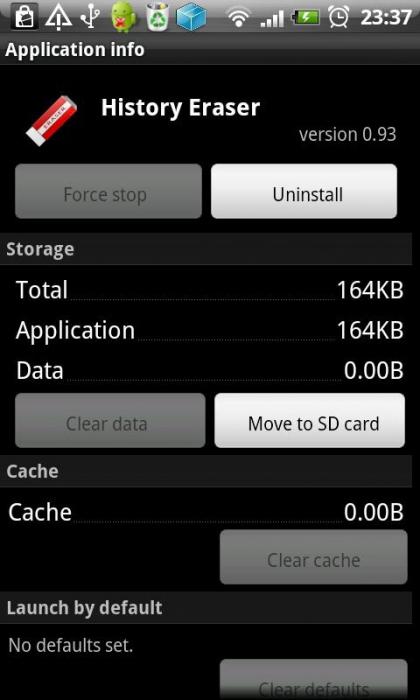
Можна скарыстацца адным з прыкладанняў, але ўсе яны працуюць пад Root правамі. Нягледзячы на гэта, спосаб пераносу існуе. Прыйдзецца заклапаціцца устаноўкай дадатковага прыкладання Framaroot. Запампуйце яго і змесціце на карту памяці SD. Усталюйце дадатак. Пасля запуску вам будзе прапанаваны выбар правоў. Правы SuperSU і SuperUser будуць мець Root доступ. Выберыце аднаго з ужо створаных карыстальнікаў і дачакайцеся апавяшчэння аб усталяванні Root правоў. Перазагрузіце смартфон. Пераканайцеся, што ў спісе прыкладанняў ёсць SuperSu. Калі ўсё атрымалася, то вы зможаце выконваць недаступныя раней дзеянні, напрыклад, перамясціць прыкладання на карту памяці. "Андроід" дазволіць вам гэта дзеянне.
Article in other languages:
AR: https://tostpost.com/ar/computers/13348-sd.html
DE: https://tostpost.com/de/computer/23901-wie-apps-verschieben-auf-die-sd-karte-android.html
En: https://tostpost.com/computers/1424-as-apps-move-to-the-sd-card-android.html
HI: https://tostpost.com/hi/computers/13373-android.html
JA: https://tostpost.com/ja/computers/13377-sd-android.html
PL: https://tostpost.com/pl/komputery/23823-jak-aplikacje-przenie-na-kart-pami-ci-android.html
TR: https://tostpost.com/tr/bilgisayarlar/23881-gibi-uygulamalar-sd-kart-na-ta-namaz-android-mi.html
UK: https://tostpost.com/uk/komp-yuteri/23851-yak-dodatki-perem-stiti-na-kartu-pam-yat-android.html

Alin Trodden - аўтар артыкула, рэдактар
"Прывітанне, Я Алін Тродден. Я пішу тэксты, чытаю кнігі і шукаю ўражанні. І я нядрэнна ўмею распавядаць вам пра гэта. Я заўсёды рады ўдзельнічаць у цікавых праектах."
Навіны
Як у GTA 5 зарабіць на біржы рознымі спосабамі?
Серыя гульняў GTA ўсю сваю гісторыю прапаноўвала геймерам унікальныя магчымасці, асабліва калі гаворка ішла аб заробку віртуальных грошай. Цяпер вы можаце апрабаваць ужо пяты эпізод гэтай выдатнай серыі, пры гэтым выпрабаваўшы на ...
Як у "Minecraft" зрабіць зелле прыгучести: інструкцыя
такім чынам, сёння мы пагаворым з вамі пра тое, як у "Minecraft" зрабіць зелле прыгучести. Гэта вельмі карысная рэч, асабліва пры будаўніцтве шматпавярховак у труднодуступных месцах. Праўда, варта адразу адзначыць, што час дзеяння...
Мой электронны адрас - як даведацца ці стварыць
Што такое электронны адрас? У розных сістэмах і сэрвісах дадзенае паняцце можа азначаць розныя рэчы. З аднаго боку, пазнаючы ў вас электронны адрас, чалавек можа хацець даведацца вашу пошту, каб даслаць якія-небудзь дадзеныя. З ін...
Навушнікі-затычкі: лепшыя мадэлі, агляд, рэйтынг, як апранаць
Нярэдка на вуліцах сустракаюцца людзі, якія слухаюць сваю любімую музыку на занадта высокай гучнасці, што не падабаецца навакольным. Гэтую праблему можна лёгка вырашыць сучасныя навушнікі-затычкі, лепшыя з якіх выдзелены ў артыкул...
Корпус Aerocool: агляд, апісанне мадэляў
Купля корпуса для кампутара для некаторых карыстальнікаў становіцца праблемай. Многія не разумеюць фарматы шасі, не могуць вызначыцца з неабходнымі параметрамі і габарытамі. Сёння мы разгледзім некалькі мадэляў ад кампаніі Aerocoo...
SpyHunter: што гэта за праграма, і як яе выдаліць ў поўным аб'ёме?
Вельмі часта ў артыкулах па абясшкоджванню рознага роду пагроз, вірусаў і шкоднасных кодаў можна сустрэць рэкамендацыі па выкарыстанні універсальнай ўтыліты SpyHunter. Што гэта за праграма, на жаль, многія карыстальнікі толкам не ...
























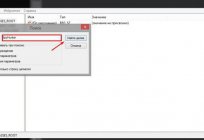
Заўвага (0)
Гэтая артыкул не мае каментароў, будзьце першым!